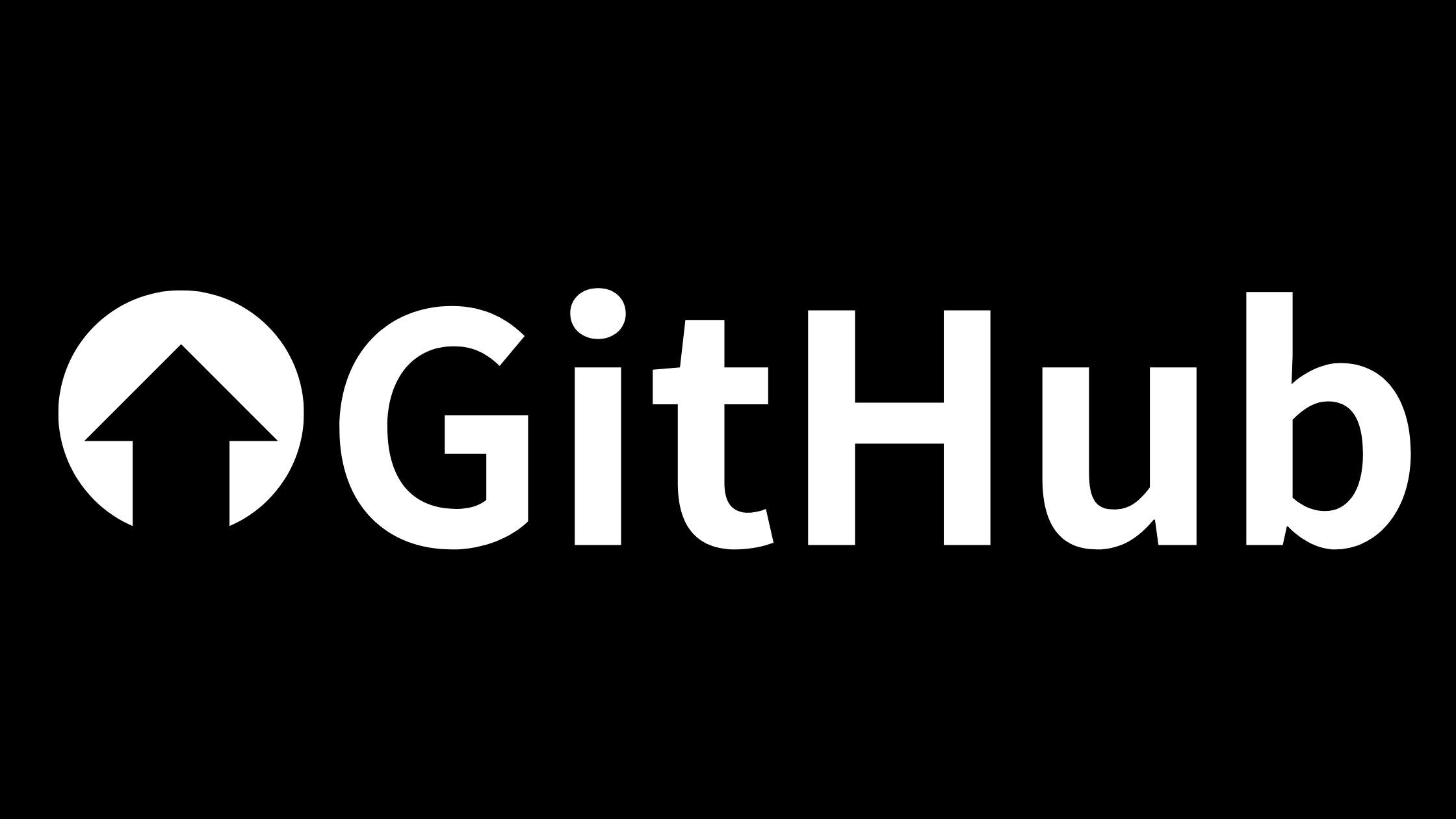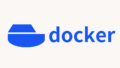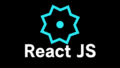GitHub Actionsは、CI/CDパイプラインを自動化するための強力なツールですが、時にはトリガーが正しく機能せず、ワークフローが実行されないことがあります。この問題は、特に新しいプロジェクトや設定を行ったばかりの際に発生しやすいです。
本記事では、GitHub Actionsのトリガーが動かない原因を探り、解決策を提供します。
1. GitHub Actionsの基本を理解する
GitHub Actionsは、リポジトリ内でのイベントに基づいて自動的にワークフローを実行する仕組みです。これにより、コードの変更やプルリクエストの作成、リリースの作成など、さまざまなアクションに応じて自動的に処理を行うことができます。ワークフローはYAML形式で定義され、特定のイベントが発生した際にトリガーされます。
例えば、以下のようにpushイベントをトリガーに設定したワークフローを定義できます。
name: CI
on:
push:
branches:
- main
jobs:
build:
runs-on: ubuntu-latest
steps:
- name: Checkout code
uses: actions/checkout@v2
- name: Run build
run: echo "Building the project..."
この設定では、mainブランチにプッシュされた際にワークフローが実行されます。
2. トリガー設定ミスの一般的な原因
GitHub Actionsのトリガーが動作しない場合、いくつかの一般的な原因があります。以下に代表的なものを挙げます。
- YAMLファイルの構文エラー
- YAMLファイルはインデントやスペースに敏感です。構文エラーがあると、ワークフローが正しく読み込まれず、トリガーが機能しません。
- ブランチの指定ミス
- トリガーが特定のブランチに設定されている場合、そのブランチに対するプッシュやプルリクエストが必要です。指定したブランチ名が正しいか確認しましょう。
- イベントの制限
- 一部のイベントは特定の条件下でのみトリガーされます。例えば、プルリクエストの作成時に特定のラベルが必要な場合、そのラベルが付与されていないとトリガーされません。
3. トリガーの設定を確認する方法
トリガーが動作しない場合、まずは設定を確認することが重要です。以下の手順で確認を行いましょう。
- YAMLファイルの構文チェック
- YAMLファイルをエディタで開き、インデントやスペースに誤りがないか確認します。特に、
onセクションのインデントが正しいかを確認することが重要です。
- YAMLファイルをエディタで開き、インデントやスペースに誤りがないか確認します。特に、
- ブランチ名の確認
pushやpull_requestのトリガーで指定したブランチ名が正しいか確認します。リポジトリ内のブランチ名と一致しているかをチェックしましょう。
- イベントの条件を確認
- 特定のイベントがトリガーされる条件を確認します。例えば、プルリクエストの作成時に特定のラベルが必要な場合、そのラベルが付与されているかを確認します。
4. デバッグログを活用する
GitHub Actionsでは、デバッグログを有効にすることで、ワークフローの実行状況を詳細に確認できます。デバッグログを有効にするには、以下の手順を実行します。
- ワークフローのYAMLファイルに環境変数を追加
ACTIONS_STEP_DEBUG環境変数をtrueに設定します。これにより、詳細なログが出力されます。
env:
ACTIONS_STEP_DEBUG: true
- ワークフローを再実行
- 変更を加えた後、ワークフローを再実行します。これにより、詳細なデバッグ情報が得られ、問題の特定が容易になります。
- ログを確認
- 実行後、GitHubのActionsタブからログを確認し、エラーや警告が出ていないかをチェックします。
5. よくあるトラブルシューティングの手法
GitHub Actionsのトリガーが動作しない場合、以下のトラブルシューティング手法を試してみましょう。
- 手動トリガーの実行
- ワークフローを手動でトリガーしてみることで、設定が正しいか確認できます。GitHubのActionsタブから「Run workflow」ボタンを使用して実行します。
- 他のイベントを試す
- 現在のトリガーが機能しない場合、別のイベントを試してみるのも一つの手です。例えば、
repository_dispatchイベントを使用して外部からトリガーすることができます。
- 現在のトリガーが機能しない場合、別のイベントを試してみるのも一つの手です。例えば、
- GitHubサポートへの問い合わせ
- それでも解決しない場合は、GitHubサポートに問い合わせることも検討しましょう。具体的なエラーメッセージや状況を伝えることで、より迅速なサポートが得られます。
6. まとめ
GitHub Actionsのトリガーが動かない問題は、設定ミスや構文エラー、イベントの制限などが原因で発生します。これらの問題を解決するためには、YAMLファイルの構文チェックやブランチ名の確認、デバッグログの活用が重要です。また、手動トリガーや他のイベントを試すことで、問題の特定が容易になります。
これらの対策を講じることで、GitHub Actionsを効果的に活用し、CI/CDパイプラインの自動化を実現しましょう。